
バージョンの確認はレジストリや起動画面に表示されます。
[バーション1.0に修正プログラムをあてて、バージョンが1.1になった物。]
上記の条件を満たしているならば下記のキーを左から順に同時押しすることによってデバックモードがメニューに出現します。
[Ctrl + Alt + Shift + D]

デバックモードになると次のような特典が与えられます。
・メニューへデバックモードの追加
・メニュー>ヘルプへの「システム情報」項目の追加
・建築資金500億円追加
・メニュー>機能>各種設定>スピードに最高速追加
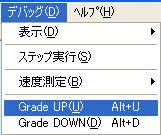
・表示:表示形式を選択します。
・ステップ実行:ステップ実行を行います。
・速度測定:TowerⅡを使って速度測定?ができます。
・Grade UP:Towerグレードが1つアップします。
・Grade DOWN:Towerグレードが1つ下がります。


実行するにはクリックではなくEnterキーを押します。このステップ実行を押した場合にはビデオのコマ送りのようにゲームが進みます。

☆++
☆--。一段下のグレードで立てられない物を立てている場合や、そのグレードでしか行われない特定のイベントを経験している場合はエラーが起こるかもしれません。

・システム情報:システムのメモリとプラグインの情報が表示されます。
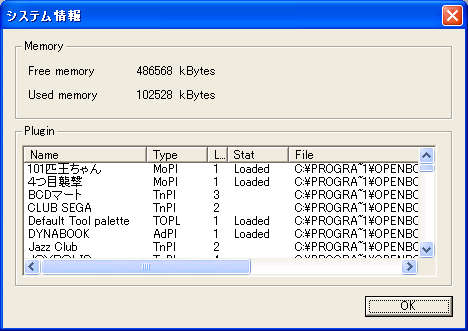
・写真の上部:Memory
現在使用可能なメモリー(Free memory)と使用済みのメモリー(Used memory)が表示されます。
・写真の下部:プラグインの詳細情報が 記載されています。
Name:プラグインの名前
Type:プラグインの種類(MoPIは映画のプラグイン)
Lv:どこのマップで使われるかを表しています。1だと新宿マップ、2だとハワイのマップになるようです。
Stat:現在読み込んでいるプラグインの項目にLoadedが入っているはずです。写真だと新宿マップなのでTypeが1の場所の横にLoadedが入っています。
File:実際のプラグインファイルのパスが表示されています。

・各種設定のスピードタブに最高速が追加されます。

修正パッチを当てている場合デバックモードにしなくても最高速に設定可能です。上記の写真の赤のhear!と書かれた四角い場所は実は 隠されたウィンドウになっています。ここをクリックすることにより、水色で囲まれた最高速設定のボタンが表示されるようになります。この最高速のボタンで 実行した場合、インストールしているパソコンの最高速度のスピードが出ます。